Como instalar o MongoDB 4 no CentOS 8

- 2104
- 492
- Ms. Travis Schumm
MongoDB é um mecanismo popular de banco de dados NoSQL baseado em documentos e de uso geral que armazena dados no formato JSON. É gratuito e OpenSource e navios com um conjunto de recursos legais e bacanas, como armazenamento de arquivos, replicação de dados, consultas ad-hoc e balanceamento de carga apenas para mencionar alguns. Algumas das empresas de chips azuis que incorporaram MongoDB em suas aplicações incluem Adobe, Facebook, Google, eBay, e Coinbase.
Neste tutorial, você aprenderá a instalar MongoDB sobre CENTOS 8.
Etapa 1: Adicione o repositório MongoDB
Desde MongoDB não está presente no CENTOS 8 repositório padrão, vamos adicioná -lo manualmente. Então, em primeiro lugar, crie um arquivo de repositório como mostrado.
# vi /etc /yum.Repos.D/MongoDB.repo
Cole a configuração abaixo e salve o arquivo.
[MongoDB-Org-4.2] Nome = MongoDB repositório Baseurl = https: // repo.MongoDB.org/yum/redhat/$ releasever/mongodb-org/desenvolvimento/x86_64/gpgcheck = 1 habilitado = 1 gpgkey = https: // www.MongoDB.org/static/pgp/server-4.2.ASC
Etapa 2: Instale o MongoDB no CentOS 8
Tendo ativado o repositório, o próximo passo será instalar MongoDB Usando o seguinte comando dnf.
# dnf instalar mongodb-org
Em seguida, inicie e habilite MongoDB Para começar na inicialização executando os comandos abaixo.
# SystemCtl Iniciar o MongoD # sudo systemctl atability mongod
Para verificar o status de MongoDB, correr:
# status systemctl manngod
Como alternativa, você pode usar o utilitário NetStat para confirmar que de fato MongoD Serviço está ouvindo.
# netstat -pnltu
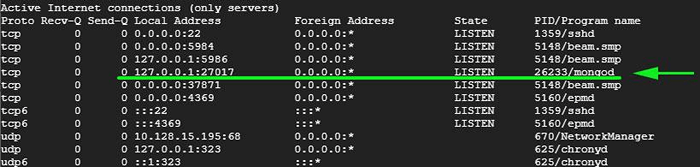 Verifique a porta MongoDB
Verifique a porta MongoDB Ótimo! Nós confirmamos isso MongoDB está em funcionamento.
Etapa 3: Acesse MongoDB Shell
Agora você pode acessar a concha do MongoDB simplesmente emitindo o comando:
# Mongo
Você deve obter saída de saída semelhante, como mostrado na captura de tela abaixo.
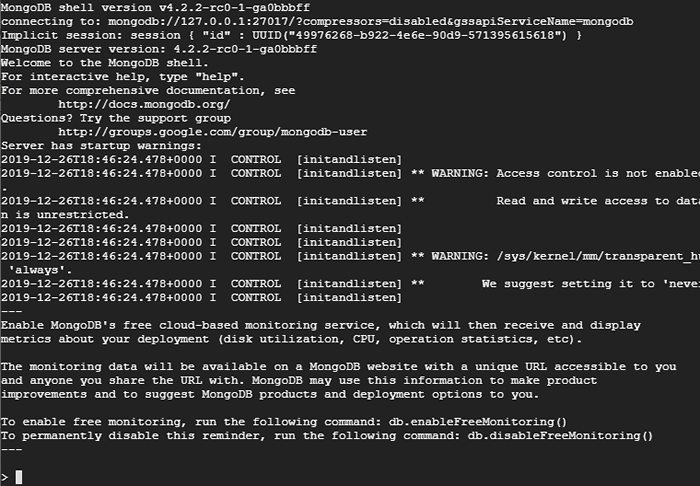 Conecte o shell MongoDB
Conecte o shell MongoDB Criando usuário de administrador mongodban
Vamos agora trocar de marcha e criar um usuário administrador.
É sempre um bom conselho criar um usuário administrador com privilégios elevados para executar tarefas elevadas. Para fazer isso, primeiro acesse a concha de MongoDB:
# Mongo
Em seguida, mude para o administrador do banco de dados executando.
> use admin
Agora crie um novo usuário do MongoDB executando o código abaixo.
> dB.CreateUser (User: "Mongod_admin", PWD: "[email protegido]@2019", Funções: [função: "userAdMinanyDatabase", db: "admin"])
Se for bem -sucedido, você deve obter a saída abaixo.
Usuário adicionado com sucesso: "user": "mongod_admin", "paus": ["função": "userAdminanyDatabase", "db": "admin]
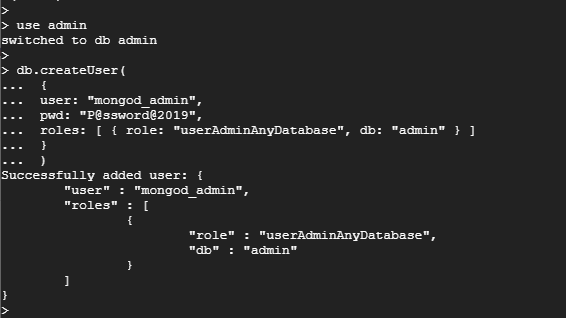 Crie usuário administrador em MongoDB
Crie usuário administrador em MongoDB Para listar os usuários do MongoDB criados, execute.
> mostrar usuários
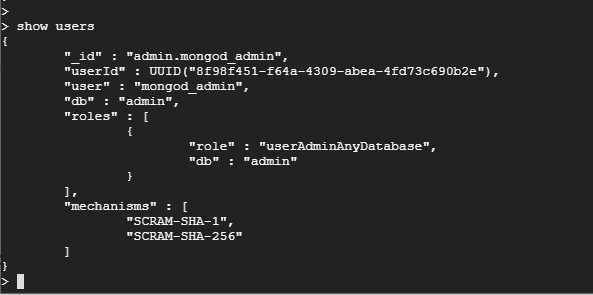 Liste usuários do MongoDB
Liste usuários do MongoDB Configurando a autenticação para MongoDB
Como é, todos os usuários podem acessar o shell e executar quaisquer comandos, o que não é recomendado para fins de segurança. Com isso em mente, precisamos criar autenticação para o usuário administrador que acabamos de criar para impedir que outros usuários executem comandos sem autorização.
Para ativar a autenticação editar o /lib/Systemd/System/MongoD.serviço arquivo, sob o [Serviço] Seção, localize e edite o parâmetro do ambiente, conforme mostrado.
Environment = "Options = --auth -f /etc /mongod.confis "
 Ativar autenticação em MongoDB
Ativar autenticação em MongoDB Salvar e sair do arquivo de configuração.
Para que as mudanças entrem em vigor, recarregue o sistema e reinicie MongoDB.
# Systemctl Daemon-Reload # SystemCtl Reiniciar MongoD
Se agora você tentar listar os usuários sem autenticação, você deve receber um erro como mostrado.
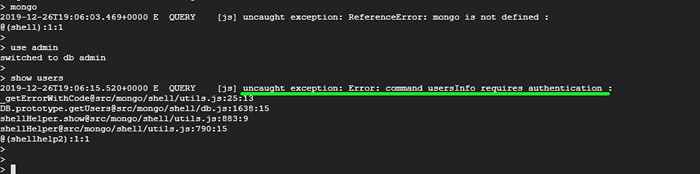 Verifique a autenticação do MongoDB
Verifique a autenticação do MongoDB Para autenticar, basta passar as credenciais como mostrado.
> dB.auth ('Mongod_admin', '[email protegido]@2019') Agora você pode executar qualquer comando depois disso. Vamos tentar listar os usuários mais uma vez:
> mostrar usuários
Desta vez, tudo correu bem, já que as credenciais de autenticação foram fornecidas.
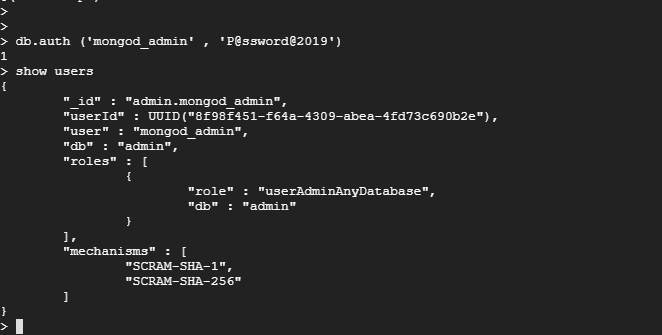 Verifique a autenticação do usuário do MongoDB
Verifique a autenticação do usuário do MongoDB Para sair da execução do mecanismo de banco de dados.
> saída
E isso é tudo por hoje. Esperamos que agora você esteja confortável instalando MongoDB4 Nas suas CENTOS 8 sistema e começando com algumas etapas necessárias.
- « Bandwhich - uma ferramenta de utilização de largura de banda de rede para Linux
- CENTOS 8 Lançado - Baixar imagens ISO DVD »

